Vous savez sans doute que l’on peut afficher les informations d’un fichier — taille de certains fichiers, dimensions des images, durée des vidéos — en présentation par icônes1. Étrangement, ces mêmes informations ne sont pas disponibles en présentation par liste… ou du moins pas toujours.
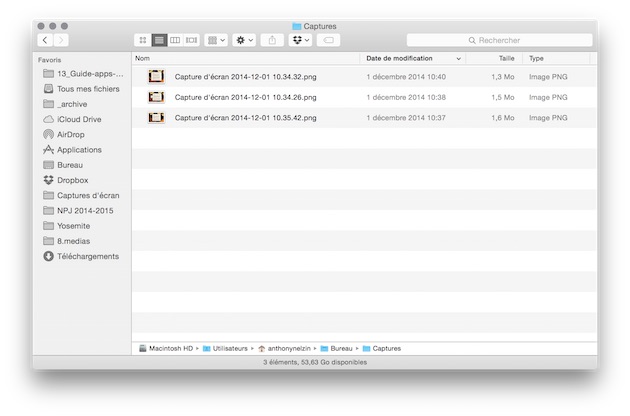
La taille est un contre-exemple : si elle n’est affichée par défaut, elle peut être ajoutée dans les options de présentation (Présentation > Afficher les options de présentation). Mieux, elle n’est pas calculée uniquement pour les archives et images disque, mais pour tous les fichiers. Elle peut même être calculée pour tous les dossiers, à condition de cocher l’option Calculer toutes les tailles dans les options de présentation.
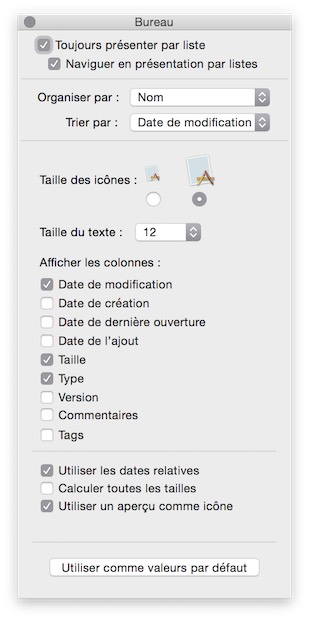
Mais les dimensions d’une image ou la durée d’une vidéo ne sont pas affichées par défaut et ne peuvent pas être ajoutées… ou pas dans tous les dossiers. C’est un peu par hasard que nous nous sommes rendu compte que les dimensions et la résolution d’une image pouvaient être ajoutées dans les dossiers nommés Images, et que les dimensions, la durée et les codecs d’une vidéo pouvaient être ajoutés dans les dossiers nommés Vidéos.
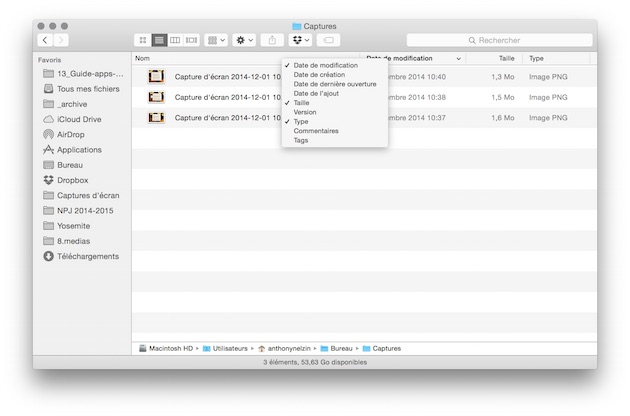
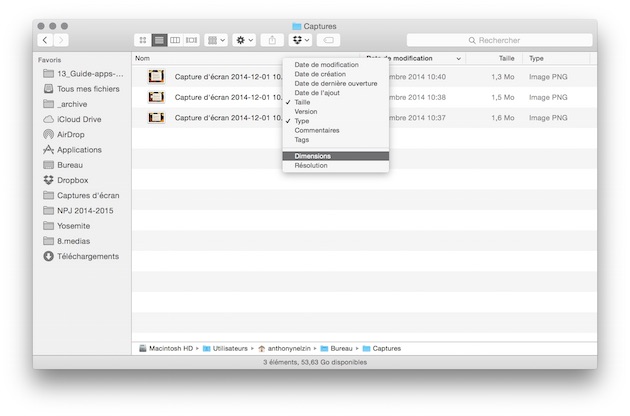
Ces critères n’apparaissant pas dans les options de présentation, il faut effectuer un clic secondaire sur la barre de tri pour les trouver. Il s’agit sans doute d’une fonction liée aux dossiers Images et Vidéos du dossier utilisateur, mais il n’y a aucun mal à en tirer parti ailleurs.
- 1. Si vous ne le saviez pas : sélectionnez Présentation > Afficher les options de présentation (ou
⌘J) dans le Finder, puis cochez la case Afficher les informations dans la palette qui s’ouvre. ↩











